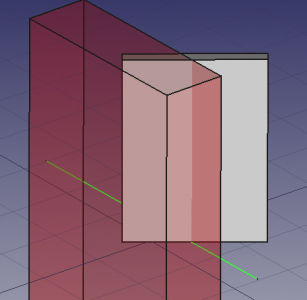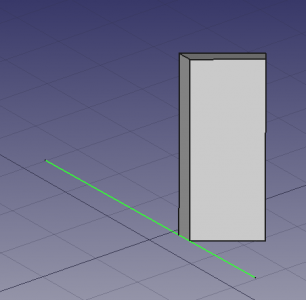Arch CutLine/fr: Difference between revisions
(Updating to match new version of source page) |
No edit summary |
||
| Line 1: | Line 1: | ||
<languages/> |
<languages/> |
||
| ⚫ | |||
<div class="mw-translate-fuzzy"> |
|||
| ⚫ | |||
|[[Arch_Schedule/fr|Planificateur]] |
|[[Arch_Schedule/fr|Planificateur]] |
||
|[[ |
|[[Arch_CutPlane/fr|Couper suivant un plan]] |
||
|[[Arch_Module/fr|Atelier Arch]] |
|[[Arch_Module/fr|Atelier Arch]] |
||
|IconL=Arch_Schedule.svg |
|IconL=Arch_Schedule.svg |
||
|IconC=Workbench_Arch.svg |
|IconC=Workbench_Arch.svg |
||
|IconR= |
|IconR=Arch_CutPlane.svg |
||
}} |
}} |
||
</div> |
|||
<div class="mw-translate-fuzzy"> |
<div class="mw-translate-fuzzy"> |
||
Revision as of 12:29, 28 April 2020
|
|
| Emplacement du menu |
|---|
| Arch → Cut with a line |
| Ateliers |
| Arch |
| Raccourci par défaut |
| Aucun |
| Introduit dans la version |
| 0.19 |
| Voir aussi |
| Arch Couper suivant un plan |
Description
L'outil Arch Couper suivant une ligne vous permet de couper un objet solide Arch comme un Arch Mur ou Arch Structure à l'aide d'une ligne qui traverse l'objet.
Un Arch Mur coupé par une ligne. À gauche: boîte soustractive qui apparaît lors de l'utilisation de l'outil. À droite: le mur résultant après la coupe.
Utilisation
- Sélectionnez l'objet à couper dans la vue en arborescence ou la vue 3D.
- Sélectionnez ensuite l'arête à utiliser pour couper l'objet, par exemple, un Draft Filaire. Cet objet doit être sélectionné dans la vue 3D uniquement.
- Appuyez sur le bouton
Cut an object with a line.
- Choisissez Behind ou Front pour indiquer quelle partie du solide sera supprimée.
- Cliquez sur le bouton OK.
Script
Voir aussi: Draft API et FreeCAD Script de Base.
Arch 
- Éléments : Mur, Structure, Mur-rideau, Fenêtre, Toiture, Espace, Escalier, Équipement, Ossature, Clôture, Treillis, Profilé, Conduite, Raccord
- Renforcements : Armature droite, Armature en U, Armature en L, Armature en étrier, Armature cintrée, Armature hélicoïdale, Rebar Armature en colonne, Rebar Poutre, Rebar Renfort de dalle, Rebar Renfort de semelle, Armature personnalisée
- Panneaux : Panneau, Découpe de panneau, Feuille de panneaux, Calepinage
- Matériaux : Matériau, Matériaux multiples
- Organisations : Partie de bâtiment, Projet, Site, Bâtiment, Étage, Référence externe, Plan de coupe, Nomenclature
- Axes : Axes, Système d'axes, Grille
- Modifications : Couper suivant un Plan, Ajouter un composant, Enlever un composant, Prendre des cotes
- Utilitaires : Composant, Cloner un composant, Diviser un maillage, Maillage vers une forme, Sélection de maillages non-manifold, Supprimer la forme, Fermer les trous, Fusionner des murs, Vérification, Bascule marqueur Brep IFC, Explorateur IFC, 3 vues depuis un maillage, Tableur IFC, Bascule des sous composants
- Additionnels : Préférences, Préférences Import-Export (IFC, DAE, OBJ, JSON, 3DS, SHP), IfcOpenShell, IfcPlusPlus, Arch API
- Démarrer avec FreeCAD
- Installation : Téléchargements, Windows, Linux, Mac, Logiciels supplémentaires, Docker, AppImage, Ubuntu Snap
- Bases : À propos de FreeCAD, Interface, Navigation par la souris, Méthodes de sélection, Objet name, Préférences, Ateliers, Structure du document, Propriétés, Contribuer à FreeCAD, Faire un don
- Aide : Tutoriels, Tutoriels vidéo
- Ateliers : Std Base, Arch, Assembly, CAM, Draft, FEM, Inspection, Mesh, OpenSCAD, Part, PartDesign, Points, Reverse Engineering, Robot, Sketcher, Spreadsheet, Surface, TechDraw, Test